Consultas de saldos
Mediante esta ventana obtendrá las sumas del debe y del haber, así como el saldo arrastrado de todos los periodos existentes del ejercicio activo y el anterior, Apertura, Regularización y Cierre incluidos, de cualquier grupo, subgrupo o subcuenta y para un centro de coste determinado.
Para obtener un gráfico comparativo de saldos de cuentas en uno o diferentes ejercicios, pulse <Shift>+<F6> ó haga clic con el ratón en el botón [Gráfico] y accederá a la ventana Gráfico comparativo de saldos de cuentas.
Cuentas
Indique el número de grupo, subgrupo, cuenta(3), cuenta (4) o subcuenta contable para el cual desea consultar el saldo. Para el cálculo de dicho saldo, el programa tendrá en cuenta todos aquellos apuntes referidos al valor indicado, incluidos aquellos de los niveles inferiores. También puede indicar una relación de subcuentas o niveles separados por comas.
Por ejemplo, si en la entrada Cuentas introduce '430', el programa ofrecerá los saldos de todos los clientes. Para obtener los de un único cliente debería introducir, por ejemplo, '430000001'. Por último, para mostrar los saldos acumulados de varias cuentas o niveles podríamos utilizar '430,431,4605,439000001'.
Centro de coste
En esta entrada debe seleccionar una de las siguientes opciones :
Todos
Marque esta opción si desea obtener el saldo de todos los apuntes de la cuenta, independientemente de los centros a coste a los que pertenece.
Sólo el ...
Indique el código del centro de coste del que desea consultar el saldo. Si deja en blanco esta entrada, solo se tendrán en cuenta los apuntes relacionados con el centro de coste <Genérico>.
Estas entradas estarán activas si la empresa actual tiene marcada la casilla "Centros de coste" en la pestaña Gestión contable de la ventana Configuración de empresas que aparece en la sección Configuración de la aplicación.
Una vez haya introducido esta información, el programa le muestra los importes relacionados con la cuenta, en el ejercicio actual y en el anterior, para poder realizar una rápida comparación visual entre ejercicios, tal y como se muestra a continuación :
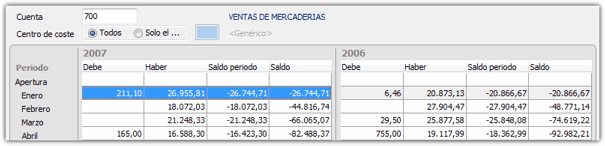
En cada línea le aparecerá el importe del debe, haber y saldo del periodo en cuestión, así como el saldo acumulado. Al final de la ventana le aparecerán las sumas totales del debe y del haber.
Vea también...
Gráfico comparativo de saldos y cuentas.